- Jeśli klawisz Alt Gr nie działa w systemie Windows 10, będziesz mieć problemy z dostępem do niektórych znaków w niektórych językach.
- Windows Update może być najważniejszą przyczyną AKlawisz ltGr nie działa.
- Możliwym rozwiązaniem, jeśli Alt Gr nie działa, jest zamknięcie lub zamknięcie Pulpitu zdalnego.
- Możesz również rozwiązać ten problem, wyłączając Hyper-V z funkcji systemu Windows.
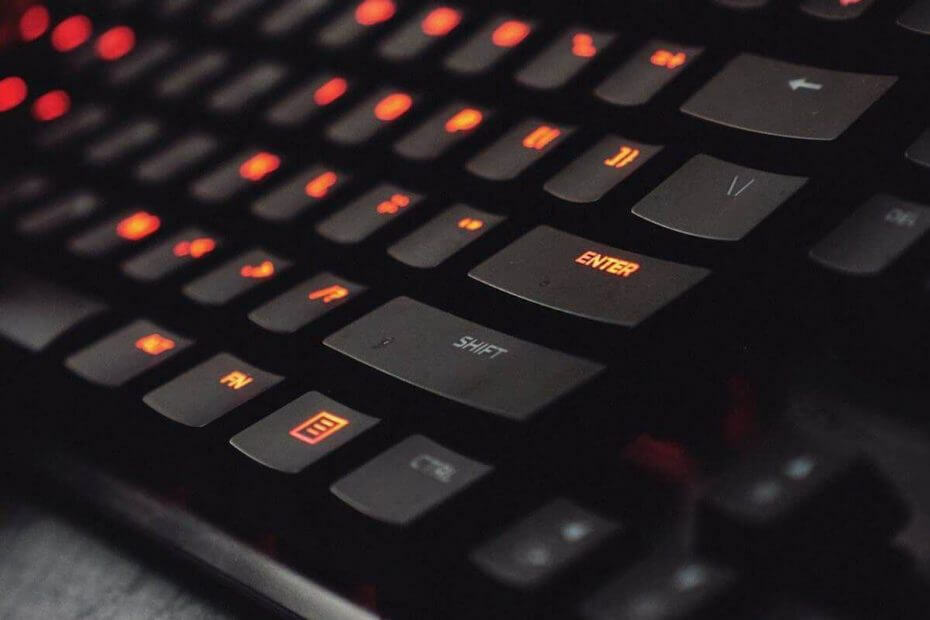
To oprogramowanie naprawi typowe błędy komputera, ochroni Cię przed utratą plików, złośliwym oprogramowaniem, awarią sprzętu i zoptymalizuje komputer pod kątem maksymalnej wydajności. Napraw problemy z komputerem i usuń wirusy teraz w 3 prostych krokach:
- Pobierz narzędzie do naprawy komputera Restoro który jest dostarczany z opatentowanymi technologiami (dostępny patent tutaj).
- Kliknij Rozpocznij skanowanie aby znaleźć problemy z systemem Windows, które mogą powodować problemy z komputerem.
- Kliknij Naprawić wszystko naprawić problemy mające wpływ na bezpieczeństwo i wydajność komputera
- Restoro zostało pobrane przez 0 czytelników w tym miesiącu.
AltGr jest niezbędnym kluczem, gdy chcesz dostosować swój klawiatura pisać w innym języku, na przykład hiszpańskim. Ale użytkownicy często napotykają problemy z tym kluczem, co utrudnia dostęp do niektórych znaków.
Jeśli szukałeś rozwiązania dla Okna 10 AltGr nie działa, trafiłeś we właściwe miejsce. Przyjrzyjmy się najpierw jego przyczynom…
Przyczyny systemu Windows 10 AltGr przestały działać
- Aktualizacje systemu Windows: Z jakiegoś powodu wydaje się, że niektóre aktualizacje systemu Windows 10 zakłócają działanie klawisza AltGr i czasami przestają działać. To samo podobno dzieje się nawet w Windows 8 i 8.1, w wyniku czego AltGr w systemie Windows 10 przestał działać
- Podłączanie pulpitu zdalnego: Niektórzy użytkownicy skarżyli się, że AltGr przestał działać problem podczas próby kontrolowania zdalnego komputera przez sieć/Internet.
- Zmiana ustawień regionalnych klawiatury: Zmiana ustawień regionalnych klawiatury z bieżącego języka na wprowadzanie w języku obcym może zepsuć niektóre ważne klawisze, takie jak AltGr.
- Instalowanie niektórych programów: Aplikacje takie jak oprogramowanie do wirtualnego pulpitu może czasami powodować pojawienie się tego problemu.
- Wadliwy sprzęt: Jeśli klawiatura ma problemy z działaniem, niektóre klawisze, w tym AltGr, mogą nie działać.
Co mogę zrobić, jeśli klawisz AltGr nie działa w systemie Windows 10?
- Zamknij/odinstaluj problematyczne aplikacje
- Dodaj swój język
- Uruchom ponownie CTFMON.EXE
- Zaktualizuj swój system
- Użyj alternatywnych klawiszy
1. Zamknij/odinstaluj problematyczne aplikacje
Wspomnieliśmy programy które powodują mnóstwo problemów, w tym mieszanie się z działaniem klawiszy, takich jak AltGr.
Następnie prawdopodobnie pozbędziesz się problemu, po prostu wyłączając/odinstalowując takie programy.
ASUS GPU Tweak, aplikacja do zdalnego pulpitu, sterownik Synaptics i VMWareW związku z tym wspomniano o takich narzędziach jak HyperV.
1.1 Zamknij Pulpit zdalny
W większości przypadków będziesz musiał zamknąć swój PROW (zdalny pulpit), aby ponownie uruchomić klucz.
Aby tymczasowo rozłączyć się z sesją, kliknij Blisko opcja na pasku połączeń (Zobacz poziomy pasek u góry ekranu).
Wskazówka: Naciśnij Alt+Enter aby łatwo przenieść okno RDP na pierwszy plan, jeśli masz problemy z wyświetleniem go na pełnym ekranie.
1.2Wyłącz Hyper-V
- wciśnij Klawisz Windows + X klucz, a następnie kliknij Aplikacje i funkcje.
- Przewiń w dół i zlokalizuj Programy i funkcje, a następnie kliknij go.
- Po lewej stronie wybierz Włącz / wyłącz funkcje systemu Windows.
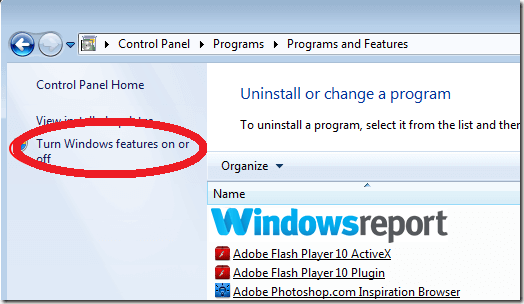
- Znaleźć Hyper-V opcję, a następnie odznacz ją.
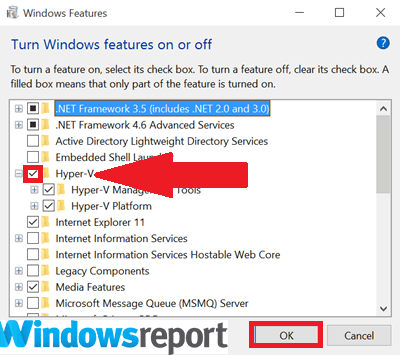
- Kliknij dobrze i uruchom ponownie.
1.3 Odinstaluj Synaptics
- wciśnij Windows + X i wybierz Menadżer urządzeń.
- Szukaj i Kliknij prawym przyciskiem myszy na Sterownik urządzenia synaptycznego.
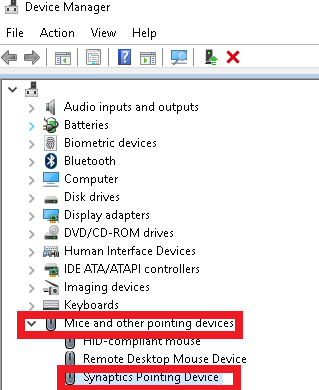
- Następnie wybierz Odinstaluj urządzenie.
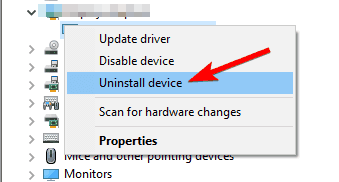
- Odinstaluj wszystkie inne wystąpienia urządzenia Synaptics, aby całkowicie usunąć sterownik.
- Być może będziesz musiał nawet udać się do Dodaj usuń programy sekcji, aby ponownie odinstalować Synaptics.
- Uruchom ponownie i sprawdź, czy klawisz AltGr wznowił normalne działanie.
Jeśli nie wiesz, jak odinstalować programy w systemie Windows 10, nasz dedykowany przewodnik pomoże ci to zrobić.
Uruchom skanowanie systemu, aby wykryć potencjalne błędy

Pobierz Restoro
Narzędzie do naprawy komputera

Kliknij Rozpocznij skanowanie aby znaleźć problemy z systemem Windows.

Kliknij Naprawić wszystko rozwiązać problemy z opatentowanymi technologiami.
Uruchom skanowanie komputera za pomocą narzędzia Restoro Repair Tool, aby znaleźć błędy powodujące problemy z bezpieczeństwem i spowolnienia. Po zakończeniu skanowania proces naprawy zastąpi uszkodzone pliki świeżymi plikami i składnikami systemu Windows.
1.4 Użyj opcji dotykowej, aby naprawić mysz
- Wróć do Menadżer urządzeń (zobacz powyższe kroki) i wyszukaj opcję Mysz zgodna z HID pod Mysz.
- Stuknij w nią, a następnie naciśnij zieloną ikonę (ze strzałką w górę), aby zaktualizować kierowca. Spowoduje to aktualizację ustawień i wszystko powinno wrócić do normy.
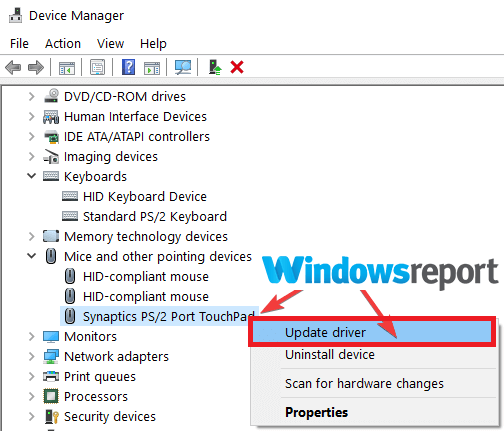
Uwaga: To rozwiązanie jest tylko wtedy, gdy masz jakiekolwiek problemy z myszą.
Musisz wiedzieć, że ręczna aktualizacja sterowników nie zawsze zadziała, więc możesz mieć niespodzianki nawet po tej procedurze.
Dużo łatwiej i szybciej jest korzystać z dedykowanego narzędzia, które zrobi to w mgnieniu oka automatycznie. Zalecane poniżej rozwiązanie naprawi lub zainstaluje brakujące sterowniki za pomocą kilku kliknięć.
⇒Pobierz poprawkę sterownika
2. Dodaj swój język
- Kliknij Przycisk Start następnie wybierz Aplikacja Ustawienia.

- Wybierać Czas i język następnie Region i język.

- Kliknij Dodaj język pod językami (jak powyżej).
- Z wyświetlonej listy wybierz język klawiatury, którego będziesz używać, a następnie wybierz Kolejny.

- Przejrzyj dostarczone funkcje językowe i wybierz zainstalować aby to dodać.
- Aby ustawić nowy język jako domyślny, kliknij go i wybierz Ustaw jako domyślne (podstawowy).
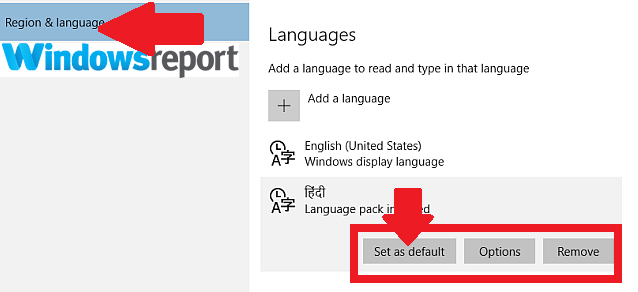
Jeśli jeszcze Ci się nie udało, spróbuj usunąć wszystkie inne układy klawiatury z wyjątkiem tego, który pasuje do twojego języka i sprawdź, czy AltGr zadziała.
Dodanie żądanego języka wprowadzania może umożliwić określenie preferencji językowej, która działa z układem klawiatury i przywrócenie prawidłowego ustawienia klawisza AltGr.
3. Uruchom ponownie CTFMON.EXE
- naciśnij WYGRAJ+R Klucze. Spowoduje to otwarcie okna dialogowego uruchamiania.
- Wpisz następujące polecenie, a następnie naciśnij Wchodzić klucz:
C:\Windows\System32\ctfmon.exe
- To wszystko. Teraz twój klawisz AltGr powinien zacząć działać.
Ctfmon.exe to proces systemu Windows odpowiedzialny za alternatywne dane wejściowe użytkownika i and Microsoft Office pasek języka. Ponowne uruchomienie może natychmiast rozwiązać problem.
Jeśli chcesz usunąć ctfmon.exe z komputera, mamy również doskonały przewodnik by ci w tym pomóc.
4. Zaktualizuj swój system
- Kliknij na Początek.
- Wybierz Ustawienianastępnie kliknij Aktualizacja i bezpieczeństwo.
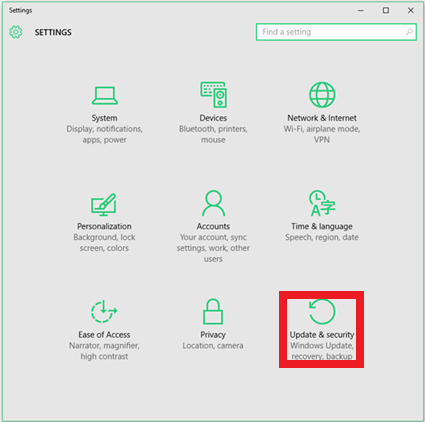
- Stamtąd wybierz Aktualizacja systemu Windows. KliknijSprawdź aktualizacje przycisk.

- Uruchom ponownie, a następnie sprawdź, czy AltGr klucz Pracuje.
Czy nadal masz problemy z klawiszem AltGr? Być może przez cały czas był to problem z aktualizacją, więc napraw go, wykonując powyższe kroki.
5. Użyj alternatywnych klawiszy

W niektórych przypadkach przy użyciu kombinacji Shift + Caps Lock + AltGr tajemniczo rozwiązuje problem z klawiszem AltGr.
Jest to dość powszechne w Lenovo laptopy i kilka innych marek. Co więcej, możesz po prostu użyć CTRL + Alt zastąpić klucz AltGr.
Proszę bardzo, mamy nadzieję, że nasze rozwiązania pomogły Ci w rozwiązaniu problemu z klawiszem AltGr. Niezależnie od tego, czy udało Ci się rozwiązać problem za pomocą naszego rozwiązania, czy masz inne, udostępnij informacje w sekcji komentarzy poniżej.
 Nadal masz problemy?Napraw je za pomocą tego narzędzia:
Nadal masz problemy?Napraw je za pomocą tego narzędzia:
- Pobierz to narzędzie do naprawy komputera ocenione jako świetne na TrustPilot.com (pobieranie rozpoczyna się na tej stronie).
- Kliknij Rozpocznij skanowanie aby znaleźć problemy z systemem Windows, które mogą powodować problemy z komputerem.
- Kliknij Naprawić wszystko rozwiązać problemy z opatentowanymi technologiami (Ekskluzywny rabat dla naszych czytelników).
Restoro zostało pobrane przez 0 czytelników w tym miesiącu.
Często Zadawane Pytania
Klawisz AltGr to klawisz modyfikujący po prawej stronie spacji, używany do wstawiania znaków specjalnych z inne języki.
Prawdopodobnie dlatego, że jakaś niedawno zainstalowana aplikacja ingeruje w klucz. Oto, co możesz zrobić, jeśli AltGr przestaje działać.
Możesz nacisnąć Ctrl + Alt + Del, a następnie Esc. Jeśli jest fizycznie zablokowany, udaj się do centrum napraw lub zmień klawiaturę.
![7 najlepszych programów do mapowania klawiatury dla systemu Windows 10 [przewodnik 2020]](/f/89a43cff5c2fa1a419077002440496f4.jpg?width=300&height=460)
![Jak wyłączyć Sticky Keys w systemie Windows 10 [Kompletny przewodnik]](/f/db084f74520c36f8eacc29976fd39b11.jpg?width=300&height=460)
